Sasvim je moguće, svom Microsoft Teams računu pristupate s dva različita uređaja. Na primjer, kad vas nema, možete se koristiti svojim računalom za prijavu u Microsoft Teams, a po povratku koristiti svoj radni laptop / radnu površinu. Prebacivanje, međutim, postaje problematično kad pronađete svoj Status Microsoft Teamsa još uvijek zaglavi kao 'Izvan ureda'. Kako ga tada promijeniti u 'Dostupno'?
Status Microsoftovih timova zaglavljen je na stavci Izvan ureda

Promijenite status Microsoft Teamsa iz Out of Office u Available
Problem se uglavnom javlja kada vam netko pošalje pozivnicu za kalendar s datumskim rasponima koji se protežu od trenutnog do budućeg datuma i s potvrđenom opcijom "izvan ureda". To prisiljava Microsoftove timove da se nekako drže statusa izvan ureda. Da to popravi-
- Izbrišite Outlook pozivnice koje pokazuju status "Izvan ureda"
- Promijenite statusnu poruku u timovima
- Isključi Ne šalji automatske odgovore
- Premjesti ili izbriši postavke.json datoteku
Objasnimo gornje metode malo detaljno.
1] Izbrišite Outlook pozive koji pokazuju status "Izvan ureda"
Prvo provjerite postoji li pozivnica označena kao 'Odsustvo službe'.
Ako vidite i nađete takvu pozivnicu, uklonite je iz kalendara da biste promijenili status u "Dostupno".
2] Promijenite statusnu poruku u timovima
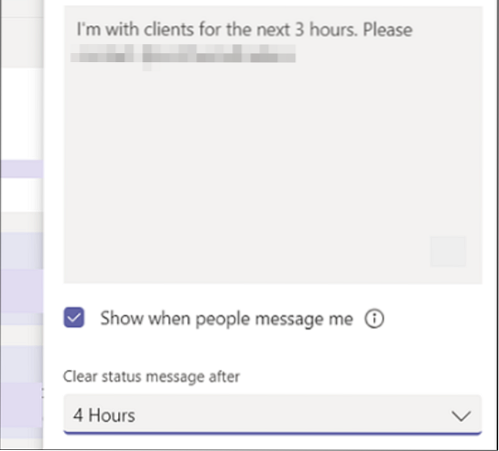
Da biste postavili poruku o statusu u timovima, pomaknite kursor miša do slike profila na vrhu timova i odaberite 'Postavi statusnu poruku'da biste pregledali svoje mogućnosti.
U okvir unesite poruku za koju želite da se prikazuje drugim ljudima. Ako želite pokazati ljudima svoj status kad vam pošalju poruku ili vas @pomenu, odaberite 'Pokaži kad mi ljudi pošalju poruku'.
Odaberite vrijeme nakon kojeg želite da poruka nestane.
Pogoditi 'Gotovo'.
3] Isključi Ne šalji automatske odgovore
Idite na Outlook Web App.
Kliknite gumb zupčanika za pristup 'Mail'>'Automatska obrada '> Automatski odgovori.

Evo, provjeri 'Ne šaljite automatske odgovore'da se isključi iz uredskog okruženja.
4] Izbrišite ili uklonite postavke.json datoteku
Odjava iz Microsoftovih timova.
Dođite do sljedeće adrese puta -
C: / Usersusername / AppData / Roaming / MicrosoftTeams
Ovdje potražite datoteku Postavke.json.
Kad ga pronađete, izbrišite datoteku ili je premjestite na drugo mjesto.
Prijavite se u Teams i provjerite nastavlja li problem.
Nadam se da će to pomoći!

 Phenquestions
Phenquestions


